- 公開日:
iPhoneで一度にすべての絵文字の肌の色を変更する方法
iPhoneには、絵文字の肌の色を一括で変更する機能はありません。
絵文字の肌の色は使用する際に個別で変更する必要があります。
絵文字の肌の色を選択する
ここでは、肌の色を変えられる絵文字で、異なる肌の色を選択する方法を説明します。
キーボードを使用するアプリ(例:メッセージ、メモなど)を開きます。今回はメッセージを開きます。

キーボード上の絵文字アイコンをタップして、絵文字キーボードに切り替えます。
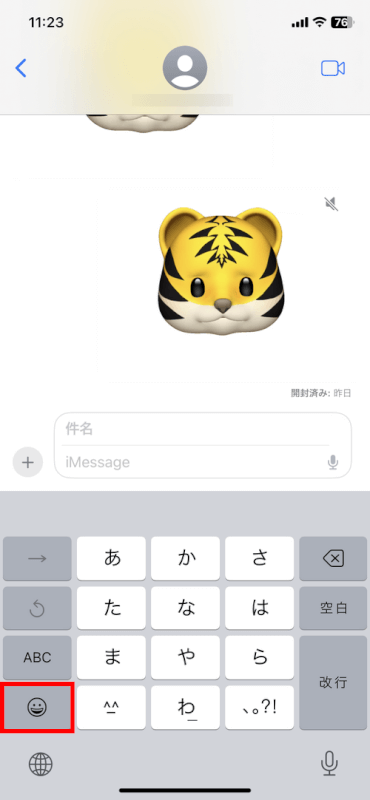
肌の色にバリエーションがある絵文字を探して、長押しします(例:手、人の顔など)。
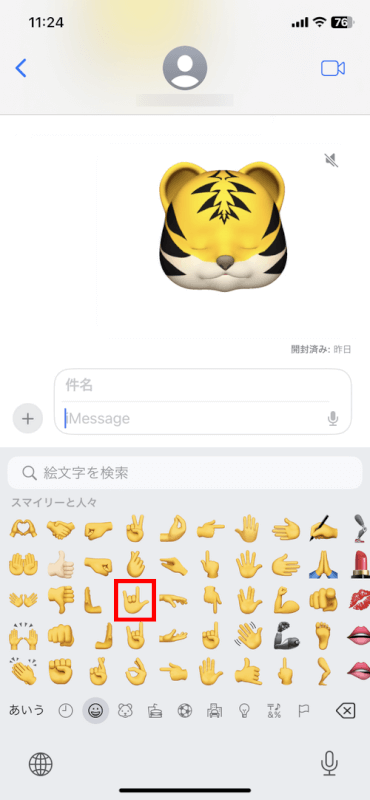
肌の色のオプションが表示されますので、希望する肌の色を選択します。
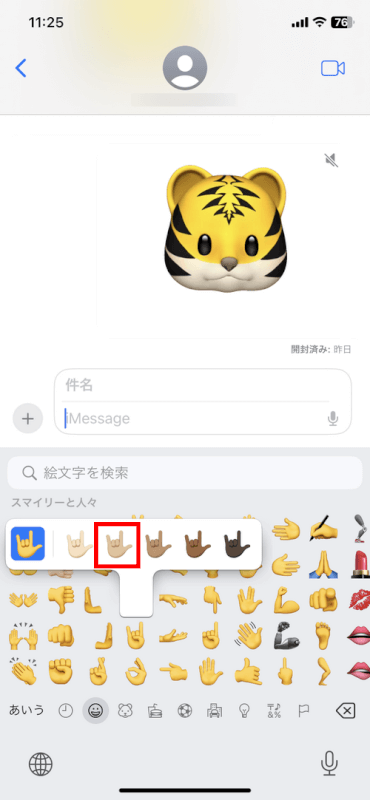
選択した肌の色は絵文字ごとに記憶されます。次にその絵文字を使用する際には、この肌の色がデフォルトになります。
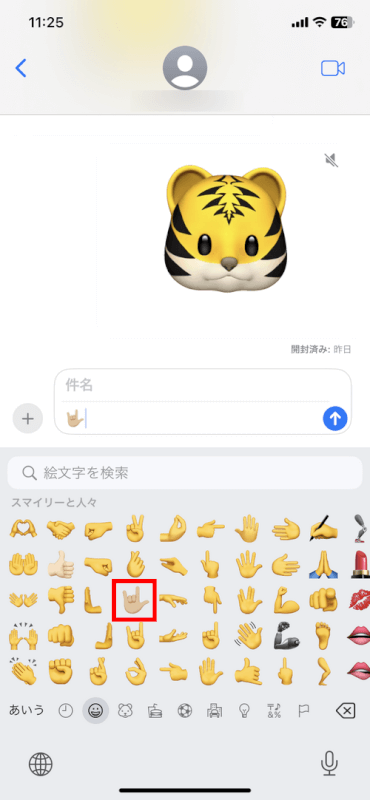
他の絵文字で肌の色を変更したいときは、個別に設定を繰り返す必要があります。
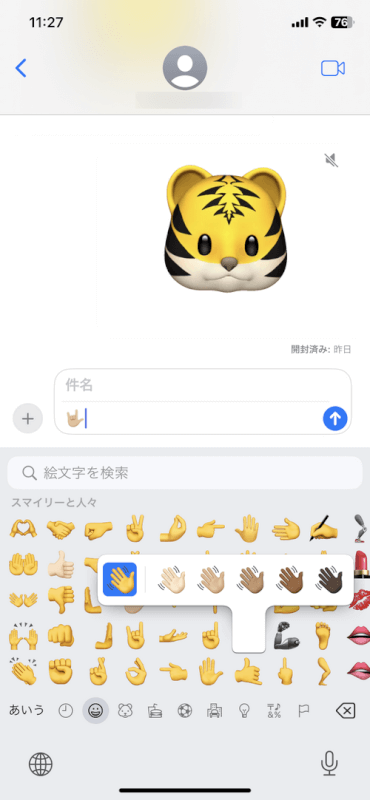
好みに合わせて絵文字をカスタマイズするには、最初の操作が少し必要になります。
さいごに
最新の機能や変更点については、常にiOSの最新バージョンをチェックすることをおすすめします。
Appleは頻繁に、新しい機能や改善を含むソフトウェアのアップデートを行っています。
